1、首先,我们打开需要处理的文档,之后我们在上方找到文件,之后我们点击后,在其中找到另存为,之后我们找到浏览。
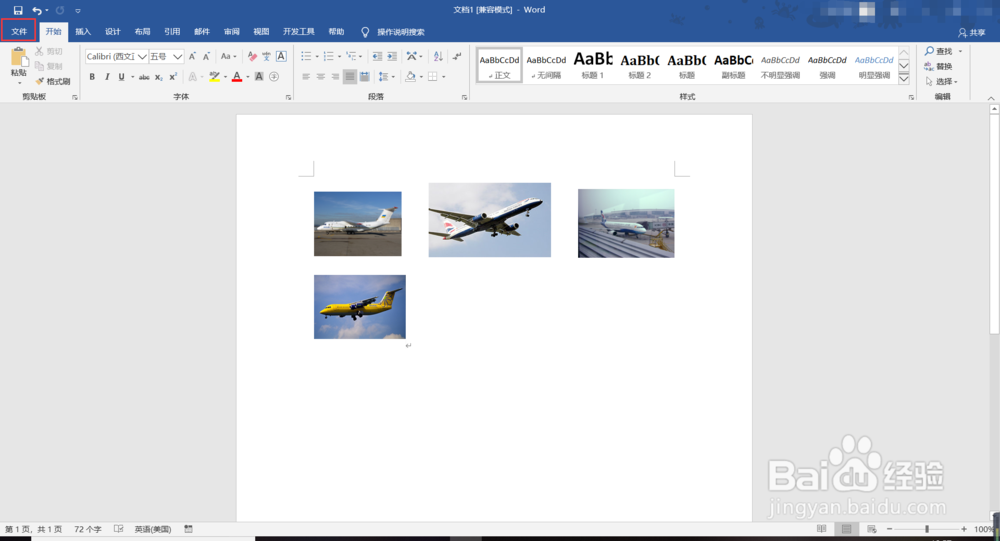
2、之后,我们浏览一下我们应该存什么地方,这个位置自己选择,举例为桌面,仅供参考,保存方式为网页,我们点击确定。

4、点击后,我们看到了几个文档形式的网页,还有一些我们正好需要的文档中的图片,我们将这些图片从这个文件夹中拖出即可。

时间:2024-10-18 18:46:48
1、首先,我们打开需要处理的文档,之后我们在上方找到文件,之后我们点击后,在其中找到另存为,之后我们找到浏览。
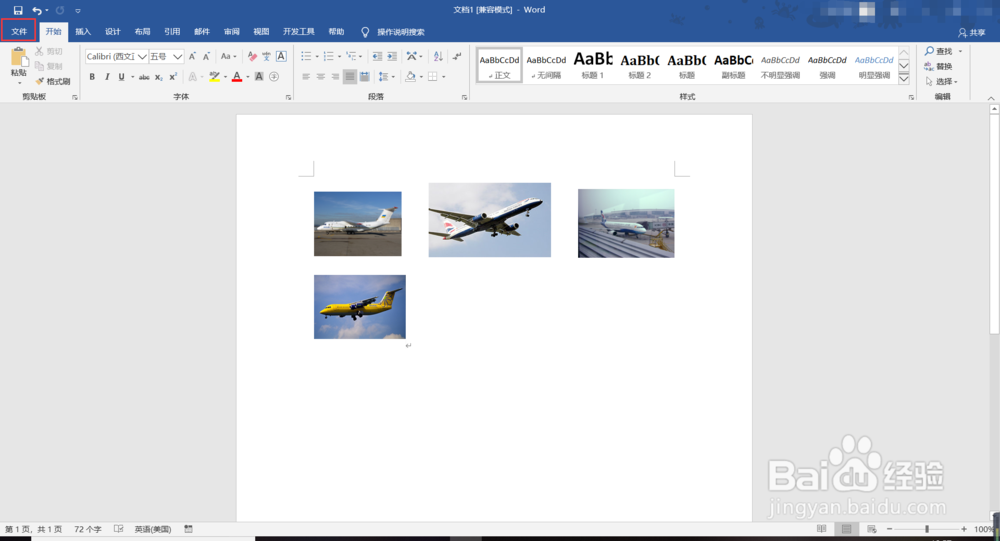
2、之后,我们浏览一下我们应该存什么地方,这个位置自己选择,举例为桌面,仅供参考,保存方式为网页,我们点击确定。

4、点击后,我们看到了几个文档形式的网页,还有一些我们正好需要的文档中的图片,我们将这些图片从这个文件夹中拖出即可。

